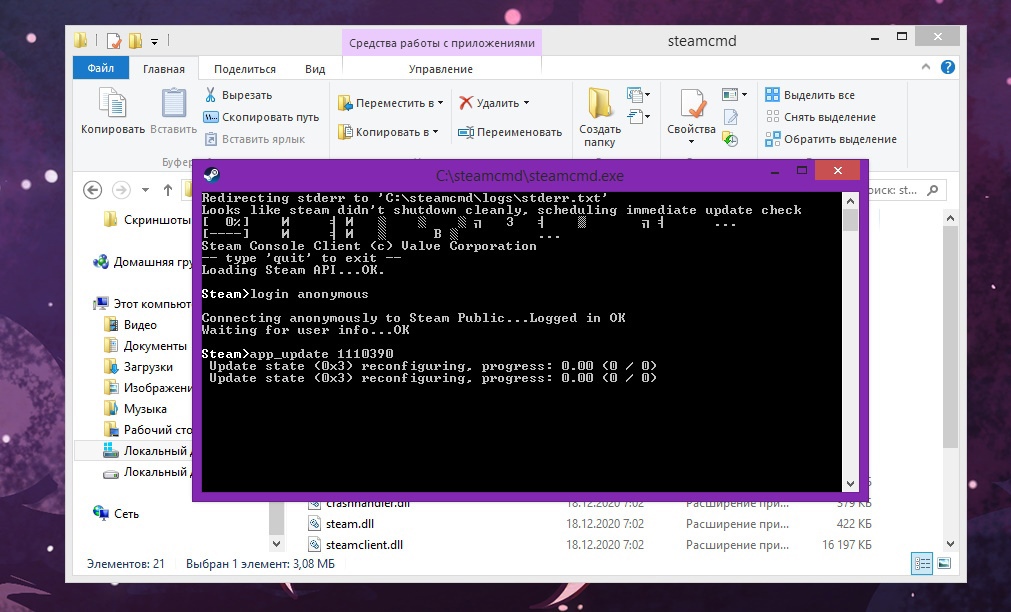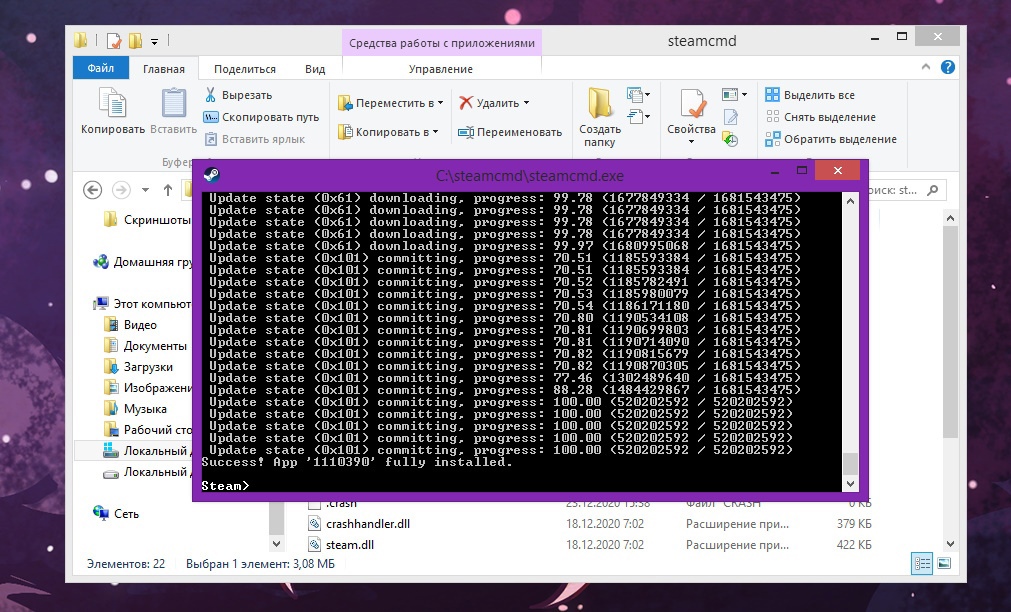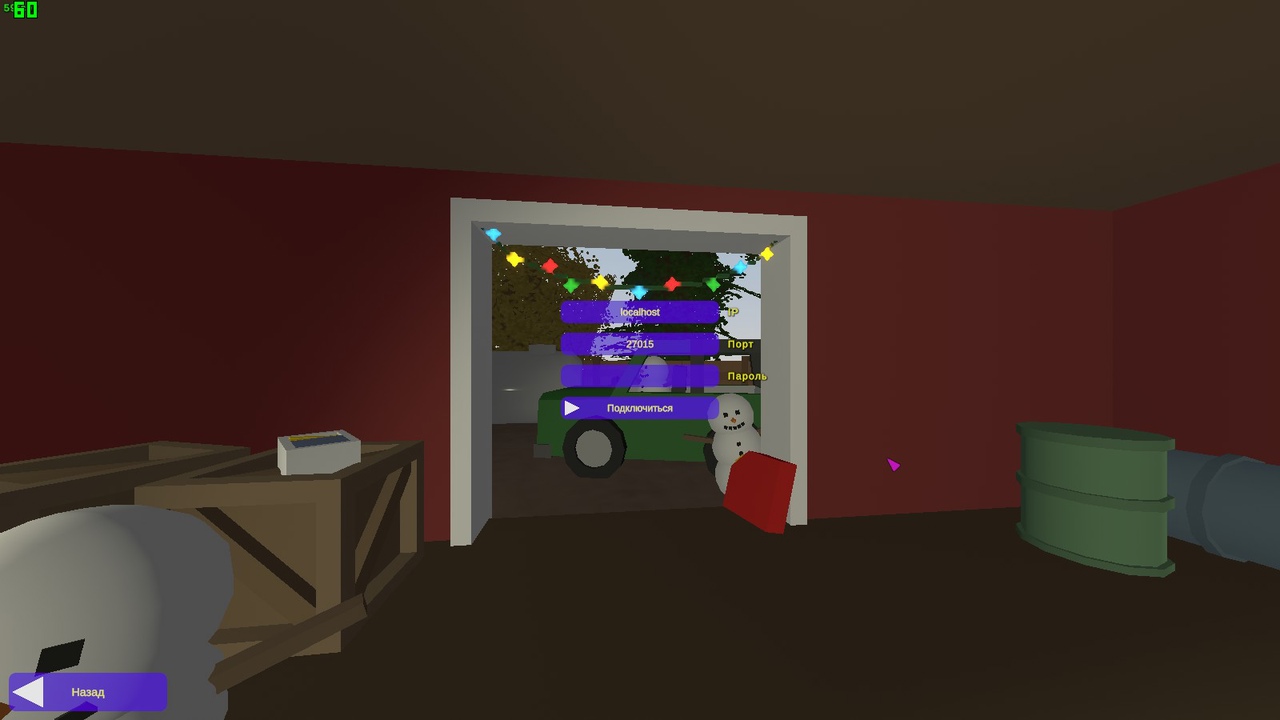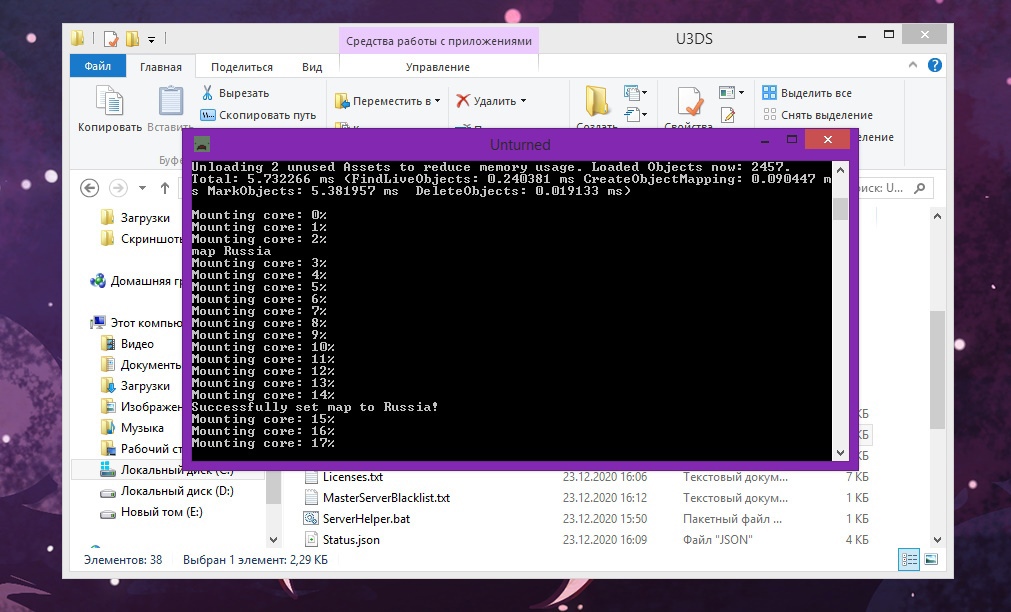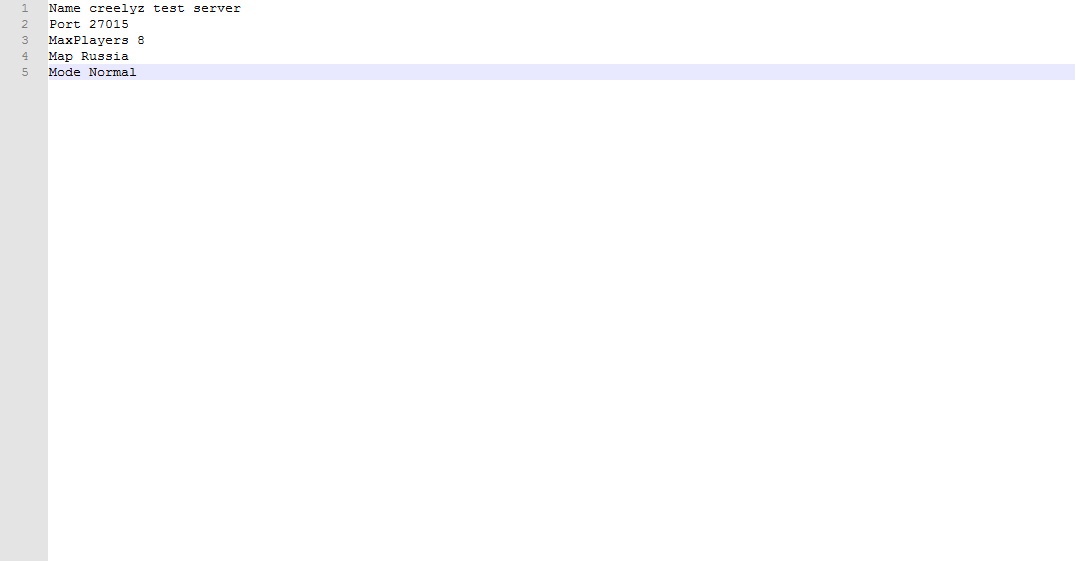come creare un server
Scopri come creare un server in Unturned, lo descriviamo in dettaglio nella nostra guida e configura un server per giocare con i tuoi amici!
Unturned è un gioco cooperativo scenico con un universo gratuito e componenti di auto-sopravvivenza. Oltre agli innumerevoli non morti che divorano i tuoi effetti personali, anche i giocatori normali possono diventare nemici.
Come creare un server in Unturned
Quindi, iniziamo a costruire un server! Prima di tutto, dovrai scaricare il software ufficiale di Valve – SteamCMD (clicca per scaricare)
Quindi segui le istruzioni:
- Crea una cartella in C:\steamcmd (crea la tua cartella steamcmd).
- Estrarre il file scaricato in questa cartella.
- Esegui il programma steamcmd.exe e attendi che venga caricato completamente.
- Dopo l'avvio al 100%, immetti il seguente comando: esci

Una volta chiusa la linea, eseguire nuovamente steamcmd.exe. Quindi, dopo il caricamento, inserisci quanto segue: login anonimo
Dopo essere entrati nel programma, digita quanto segue: app_update 1110390
Il download inizierà: questo è il download del tuo server!
Attendi che il download finisca e ripeti: esci
È stato creato un modello di server pulito. Il server si trova nel seguente percorso: C:steamcmdsteamappscommonU3DS
La successiva configurazione del server seguirà questo percorso.
Segui il percorso sopra ed esegui il file ExampleServer.bat
Il server si avvierà, aspetta solo che si carichi completamente, apparirà così: (dirà livello di carico 100%)
Successivamente, dovresti provare ad accedere al server:
1. Vai alla scheda Connetti
2. In IP, immettere: localhost (non modificare la porta, lasciare 27015)
3. Se tutto va bene, ti verrà chiesto di unirti al server.
Se sei soddisfatto del server senza configurazione, puoi lasciarlo così com'è. Se è necessario modificare la mappa, durante il caricamento del server, digitare il seguente comando: map (nome mappa)
Configurazione dettagliata del server non trasformato
Un server vuoto e non configurato non interessa a nessuno. Diamoci da fare!
Vai al seguente percorso: C:NsteamcmdNsteamappsNcommonNU3DSNServersNExampleServerCommands.dat
Quindi apri quel file con il blocco note e inizia a inserire le impostazioni:
I comandi necessari per configurare il server:
Nome (nome del server)
Porto (porto standard: 27015)
MaxPlayers (Numero di giocatori, massimo 24)
Mappa (Mappa, se non specificata, PEI standard)
Modalità (selezione modalità/difficoltà) Facile/Difficile/Normale/Oro (solo per conti Gold)
PvE / PvP (se non specificato, è PvP)
Prima/terza/entrambe le prospettive (opzionale)
Proprietario (SteamID) Avrà immediatamente le funzioni di amministrazione) (Valore facoltativo)
Ciclo (Durata giorno e notte) (Valore opzionale)
Trappole in (include trappole. Non so come le userai, ma fai attenzione).
Questo è un esempio della mia configurazione:
Proviamo ad aderire e già dal nome si intuisce che siamo riusciti a stabilire!
Come connettersi a un server Unturned
I giocatori avranno bisogno di un programma per connettersi al server: Radmin VPN.
Scarica questo programma e crea una rete.
Fai clic su "Crea nuova rete" e inserisci i dati del tuo canale in RadminVPN
Gli utenti devono unirsi al canale, per unirsi al canale fare clic su "Unisciti alla rete esistente e chiedere all'host del canale i dettagli della connessione.
Successivamente, affinché i giocatori possano connettersi al server, l'IP del creatore del server deve essere copiato e inserito.
Fatto! Server creato e utilizzabile per giocare! E questo è tutto ciò che devi sapere per creare un server senza capovolgere.